Lista de propostas (básica): Visualizar, ordenar, pesquisar
TaxDome oferece-lhe muitas ferramentas para gerir e acompanhar as propostas ou cartas de compromisso dos seus clientes. Pode aceder a todas as suas propostas de uma só vez ou apenas às de um cliente específico. Pode ordená-las e pesquisá-las e muito mais.
Abrangido aqui:
- A sua página de propostas e ELs
- Personalização da lista de propostas
- Filtragem da lista de propostas
- Pesquisa de propostas
- Ordenar a lista de propostas
A sua página Propostas e ELs
As propostas estão disponíveis para o proprietário da empresa, o administrador e qualquer membro da equipa com direitos de acesso a Gerir propostas .
Para ver as propostas em todas as suas contas de cliente, vá a Faturação > Propostas e ELs na barra de menu da esquerda.

Para visualizar propostas para um cliente, vá para Clientes > Contas na barra de menu à esquerda, selecione a conta e vá para a guia Propostas e ELs . No círculo verde próximo ao nome da guia, você pode ver o número de propostas e ELs pendentes.

Na página Propostas e ELs, verá as seguintes colunas:
- Nome: clique no nome para ver a proposta.
- Estado: se todos os utilizadores não tiverem assinado, o estado da proposta permanece Pendente. Se todos tiverem assinado, o estado é Signed (Assinado). Clique no nome da proposta assinada para ver as assinaturas e o carimbo de data e hora.
- Pagamento: o método de pagamento selecionado para a proposta com a fatura. Pode ser cartão, débito bancário ou ambos.
- Auth: o tipo de autorização de pagamento selecionado para a proposta com a fatura. Pode ser Auto para automático ou Manual.
- Faturação: mostra o tipo de fatura enviado com esta proposta. Pode ser Única, Recorrente ou vazia, se não existirem facturas. Para uma proposta assinada sem uma fatura, clique na ligação Criar fatura para emitir uma.
- Data: indica a data e a hora em que a proposta foi criada ou actualizada pela última vez. Todas as alterações são guardadas em tempo real.
- Assinado: o primeiro número indica o número de contactos associado da conta que assinaram a proposta; o segundo, o número total de signatários necessários.
Personalização da lista de propostas
Pode personalizar a sua lista de propostas de várias formas. Pode redimensionar, ativar, desativar e mover colunas a seu gosto.
Pode personalizar o tamanho de cada coluna. Para o fazer, clique e mantenha premido o separador entre os nomes das colunas e redimensione-o movendo o rato.
Para definir as colunas que pretende visualizar na lista de registos de horas, clique no ícone de engrenagem no canto superior direito da tabela.

Aqui, pode selecionar as colunas que pretende apresentar. Pode ativar, desativar ou mover qualquer coluna que pretenda, exceto Cliente e Nome, que não podem ser movidos. Depois de clicar em Aplicar, a tabela será reconstruída com as novas colunas.
Se clicar em Reiniciar , todas as colunas serão apresentadas.

Filtragem da lista de propostas
Os filtros ajudam-no a encontrar propostas e cartas de compromisso específicas na sua lista de propostas com base em determinados critérios. Por exemplo, é possível encontrar todas as propostas com a data de criação específica ou todas as propostas pendentes de assinatura do cliente. Saiba mais no artigo detalhado sobre filtros.
Para filtrar a sua lista de propostas, clique em Filtrar no canto superior esquerdo e seleccione o filtro e o parâmetro:
- Se selecionar is/in, serão apresentadas as contas que contêm o valor selecionado no filtro
- Se selecionar não está/não está em, serão apresentadas todas as contas que não contêm o valor selecionado no filtro
Eis os diferentes filtros que pode aplicar:

- Equipa mostra propostas pelas quais são responsáveis membros específicos da equipa
- O estado permite-lhe encontrar propostas que tenham sido Assinadas (assinadas por todos os utilizadores), Parcialmente assinadas (assinadas por pelo menos uma pessoa) ou Pendentes (não assinadas).
- Serviços mostra propostas com determinados serviços
- A autorização de pagamento mostra propostas com autorização de pagamento automática ou manual
- Montante mostra as propostas com o montante exato das facturas que incluem
- A data de criação mostra propostas que foram criadas hoje, na semana passada, no mês passado, no trimestre passado, no ano passado ou em qualquer data personalizada
- A data de atualização mostra as propostas actualizadas hoje, na última semana, no último mês, no último trimestre, no último ano ou em qualquer data personalizada
- As etiquetas de conta mostram apenas propostas para contas com etiquetas específicas
- O nome da conta permite-lhe encontrar propostas para uma determinada conta de cliente
Pesquisa de propostas
Para encontrar propostas específicas, escreva uma palavra-chave no campo de pesquisa - o nome de uma proposta - e prima Enter no seu teclado.
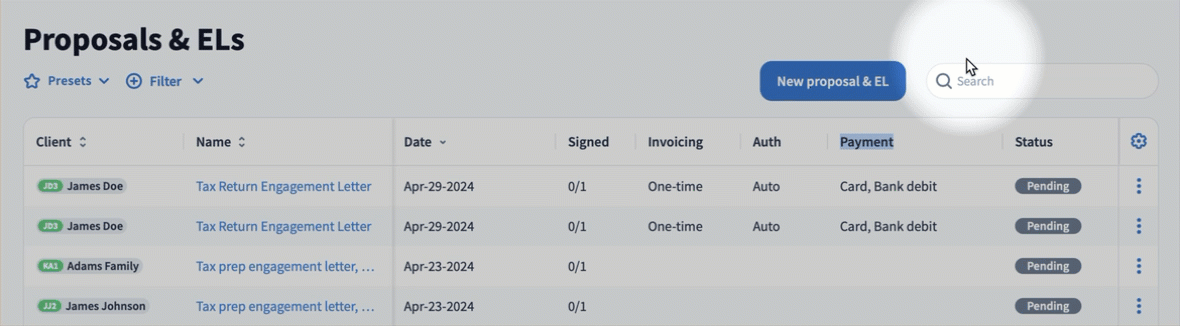
Ordenar a lista de propostas
Ordenar propostas por cliente, nome ou data. Clique nas setas para cima e para baixo junto ao nome da coluna escolhida para ordenar a lista. A opção de ordenação também pode ser aplicada após a pesquisa de propostas.

